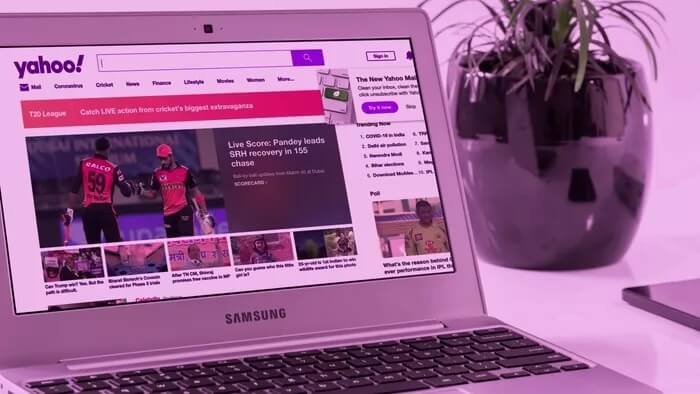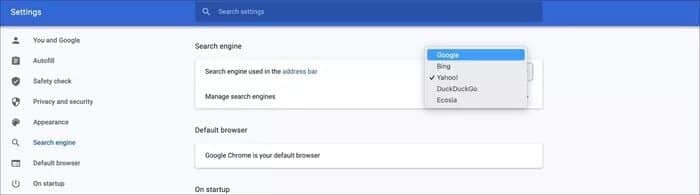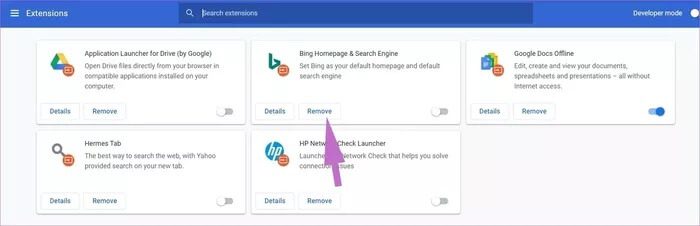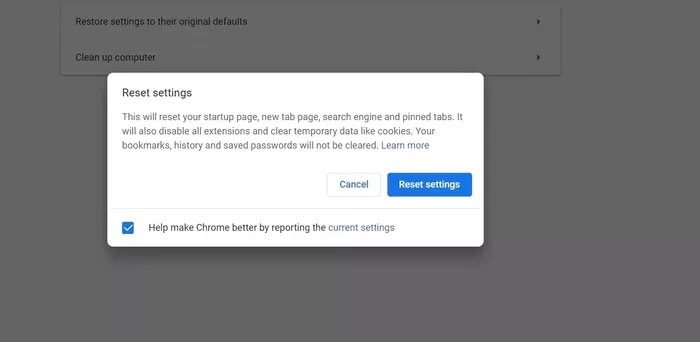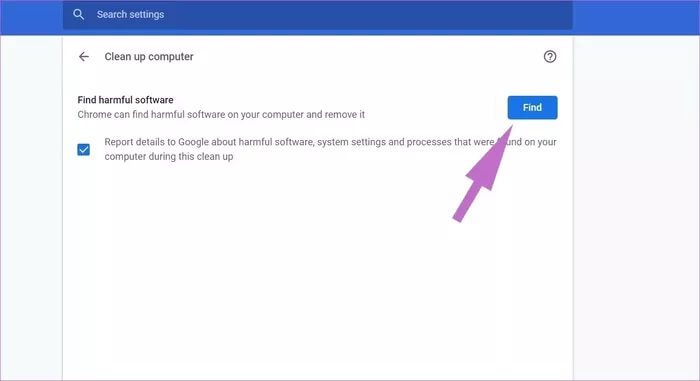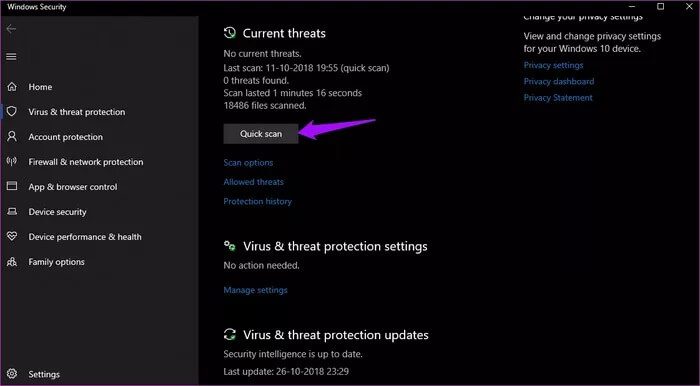Les 6 meilleures façons de corriger le changement du moteur de recherche Google Chrome vers Yahoo
Google Chrome est le navigateur de bureau préféré de la majorité des gens. Les consommateurs préfèrent également utiliser les services Google tels que Gmail, Google Actualités et Google Search pour leurs demandes de renseignements, leurs recherches et leurs projets. Bien que la recherche Google soit l'option par défaut dans Google Chrome, nous avons vu des rapports Google Chrome remplace automatiquement le moteur de recherche par Yahoo. Cela peut être ennuyeux car Yahoo offre des résultats de recherche de moins bonne qualité que Google.
Il y a plusieurs raisons derrière ce comportement. Quelqu'un a peut-être changé le navigateur par défaut sur Chrome. Le principal facteur de changement de moteur de recherche est le code ou les extensions de piratage de navigateur.
Les pirates de navigateur sont une menace constante pour des millions d'utilisateurs dans le monde. Certains navigateurs y sont plus sensibles, certains le sont moins et d'autres sont une minorité, fondamentalement non affectés. Cela dépend également de l'utilisateur. Si vous avez l'habitude d'installer des applications aléatoires à partir du Web, certains PUA (applications indésirables) peuvent prendre le contrôle des applications de l'appareil et modifier les paramètres.
Cet article explique comment éviter de modifier et de réparer le moteur de recherche Google Chrome sur Yahoo. Commençons par une simple astuce de dépannage.
1. Changer le moteur de recherche par défaut
Si vous n'utilisez pas la fonctionnalité de profils multiples de Chrome, il est probable que quelqu'un ait modifié le moteur de recherche par défaut sur Google Chrome. Il peut s'agir de quelqu'un avec qui vous partagez votre ordinateur. Vous devez donc le renvoyer à Google en suivant les étapes ci-dessous.
Étape 1: Clique sur Menu en trois points Dans le coin supérieur droit
Étape 2: vas au Paramètres> Moteur de recherche.
Étape 3: Sélectionner Moteur recherche Utilisateur dans la barre d'adresse et définissez-le sur Google.
Étape 4: Faites défiler vers le bas et sélectionnez Liste de gestion des moteurs de recherche. Choisir Yahoo dans la liste et supprimez-le du navigateur Chrome.
2. Désactiver les extensions Chrome
Les extensions jouent un rôle essentiel dans l'écosystème Chrome. En utilisant des extensions, on peut ajouter un plus de fonctionnalités à l'interface et aux fonctionnalités de base de Chrome. Cependant, certains peuvent ne pas être activement maintenus, peuvent être obsolètes ou peuvent entraîner une incompatibilité avec les nouvelles versions de Chrome. Certaines extensions malveillantes peuvent préférer le moteur de recherche Yahoo au lieu de Google.
Si vous avez installé des dizaines d'extensions Chrome, il peut être difficile de savoir laquelle est à l'origine du problème.
Pour cette raison, la solution la plus simple est Désactivez toutes les extensions, puis activez les plugins Vous en avez juste besoin à chaque fois.
Étape 1: Ouvert Google Chrome , Et cliquez sur La liste à trois points est en haut.
Étape 2: Aller au plus de Outils> Plugins.
Étape 3: Sera ouvert Liste d'extensions. Appuyez sur le bouton Supprimer et supprimer Extensions de chrome.
3. Réinitialiser GOOGLE CHROME
Cela réinitialisera la page de démarrage, la nouvelle page à onglets, le moteur de recherche et les onglets épinglés. Cela désactivera également toutes les extensions et effacera les données temporaires telles que les cookies et le cache. Les signets, l'historique et les mots de passe enregistrés ne seront pas effacés. Suivez les étapes ci-dessous pour réinitialiser Google Chrome.
Étape 1: Ouvert Google Chrome Et presse Liste des trois points Dans le coin supérieur droit
Étape 2: Faites défiler l'onglet "ParamètresCliquez ensuite sur le bouton Options avancées.
Étape 3: Faites défiler vers le bas jusqu'à l'option Restaurer les paramètres par défaut d'origine indiquée ci-dessous. Cliquez ensuite sur l'option pour restaurer les paramètres par défaut d'origine.
Étape 4: Appuyez sur le bouton Réinitialiser les paramètres À confirmer.
4. Utilisez le scanner de logiciels malveillants Chrome
Comme je l'ai mentionné précédemment, le problème peut être lié au virus ou à un logiciel malveillant de redirection Yahoo Search. Ce virus ou malware fonctionne en redirigeant votre navigateur vers plusieurs sites, puis en vous envoyant vers le site Yahoo. Les pirates génèrent des revenus grâce aux clics et collectent même des données personnelles et suivent votre activité sur Internet.
Google Chrome propose un scanner anti-malware intégré qui scanne votre ordinateur et détecte tout problème.
Étape 1: Ouvert Chrome Et aller à Paramètres.
Étape 2: Faites défiler et cliquez Options avancées Pour tout déverrouiller Paramètres.
Étape 3: Faites défiler jusqu'à une section Réinitialisez et nettoyez et cliquez sur Nettoyer l'ordinateur.
Cela ouvrira une fenêtre dans laquelle vous pourrez exécuter une analyse des logiciels malveillants Chrome. Il vous suffit de sélectionner le bouton "Rechercher" pour lancer l'analyse. Au lieu de cela, nous vous recommandons d'installer le Malwarebytes Et exécutez-le pour détecter et supprimer tout malware.
5. Vérification de votre ordinateur à l'aide de Windows Defender
Si vous rencontrez toujours des problèmes après l'analyse des logiciels malveillants dans Google Chrome, essayez d'utiliser Windows Defender sur une analyse Windows 10. Comme vous le savez, Windows Defender est la solution intégrée de Microsoft pour supprimer les logiciels malveillants de l'appareil.
Ouvert windows Defender (Maintenant Microsoft Defender) et utilisez l'option Analyse rapide pour identifier les éléments nuisibles sur l'appareil. Vous pouvez également choisir d'analyser complètement l'ordinateur, mais cela peut prendre un certain temps en fonction de la capacité de stockage de l'appareil.
Ne vous inquiétez pas. Vous pouvez minimiser l'application et vaquer à vos occupations comme d'habitude.
6. Débarrassez-vous de GOOGLE CHROME
Si vous êtes toujours confronté aux directives du moteur de recherche Yahoo sur Google Chrome, il est temps de les abandonner au profit d'une alternative.
Préparer Microsoft Edge est l'une des meilleures alternatives à Chrome Disponible. Il est basé sur Chromium, disponible sur toutes les plates-formes et prend en charge toutes les extensions Google Chrome.
Un autre concurrent sérieux de Google Chrome est Firefox. Mozilla a amélioré très rapidement son offre Firefox ces derniers temps. Cela vaut vraiment le détour.
Vous pouvez également choisir les navigateurs de confidentialité tels que Safari et Brave sur le bureau.
Recommencez à naviguer
Avec les astuces ci-dessus, vous pouvez facilement réparer Google Chrome en utilisant le moteur de recherche Yahoo au lieu de Google. Suivez les étapes ci-dessus et parlez-nous de l'astuce qui a fonctionné pour vous dans la section commentaires ci-dessous.